您好,欢迎进入锐速云官网!
售后热线:4006-5050-10 QQ客服:2852917158 登录 注册
在SSL证书页面,单击已签发标签,定位到需要下载的证书并单击证书卡片右下角的下载。
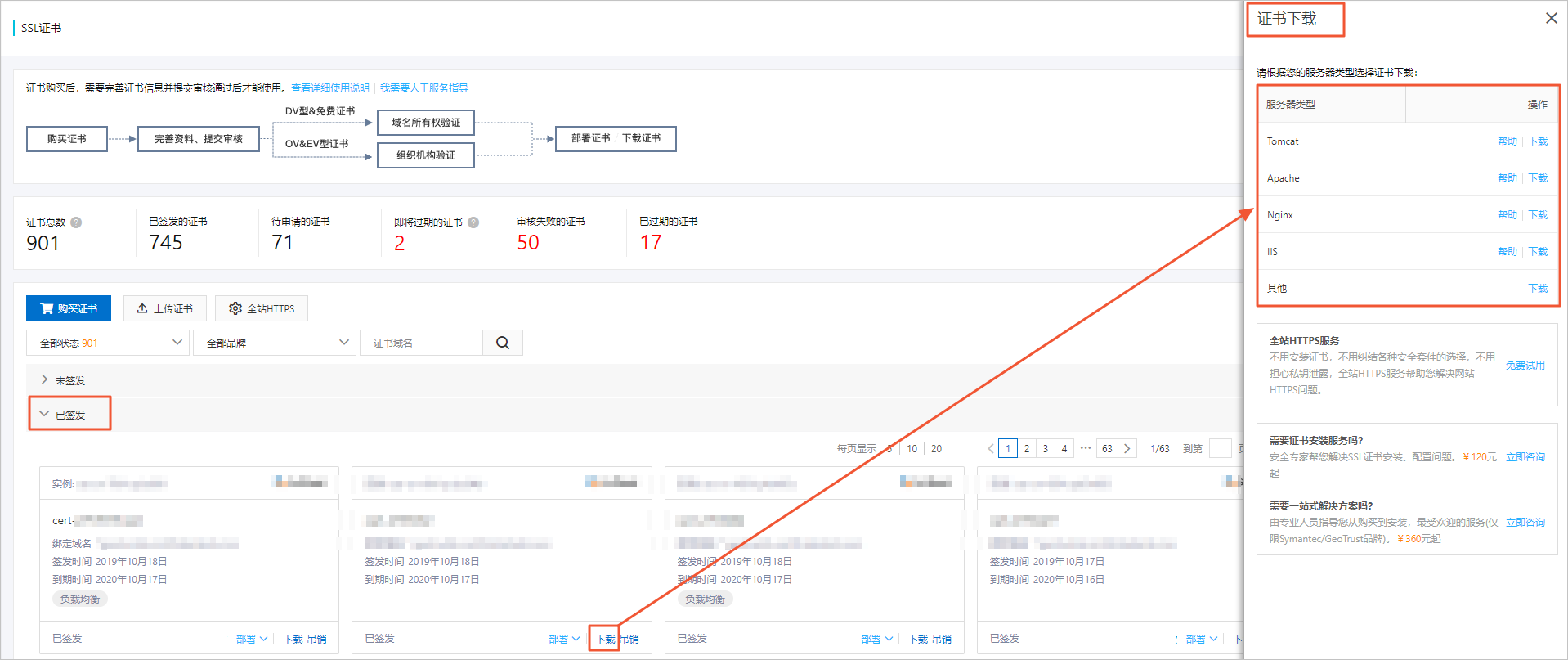
定位到IIS服务器类型并单击右侧操作栏的下载将IIS版证书压缩包下载到本地。
解压解压已下载保存到本地的IIS证书文件。您将看到文件中有一个证书文件(以.pfx为后缀或文件类型)和一个密钥文件(以.txt为后缀或文件类型)。
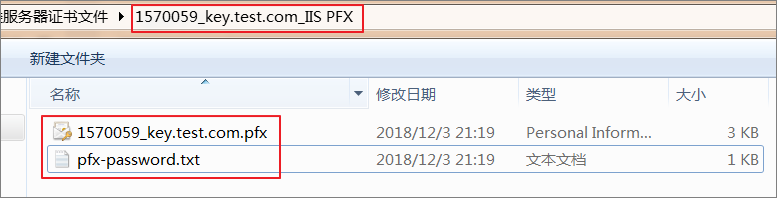
在控制台操作对话框中导入您解压的IIS证书文件。
单击打开控制台。
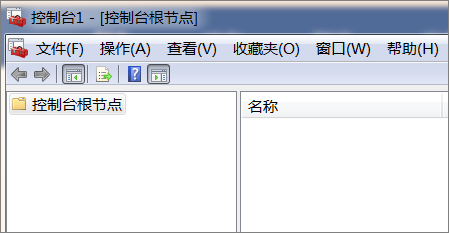
单击打开添加/删除管理单元对话框。
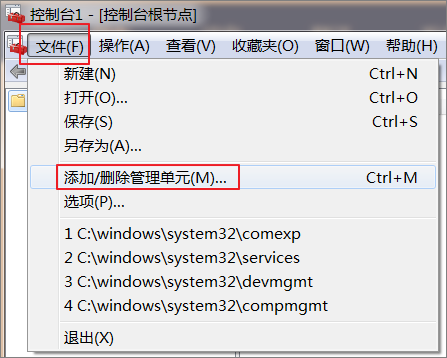
在可用的管理单元中单击。
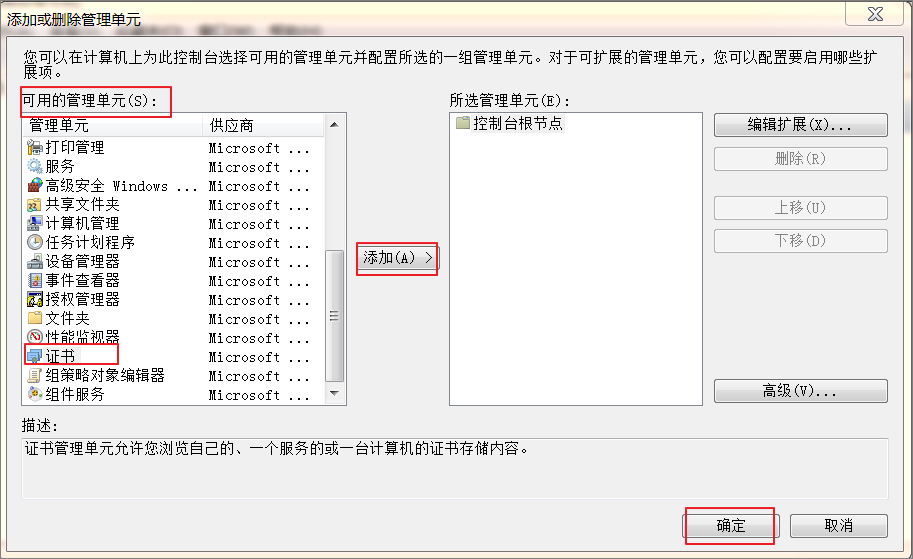
在控制台左侧导航栏单击控制台根节点下的证书打开证书树形列表。
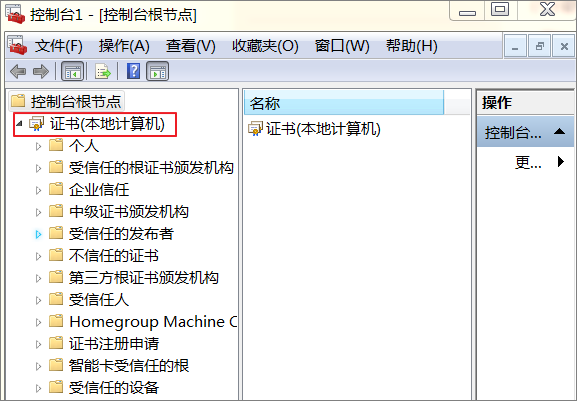
单击打开证书导入向导对话框。
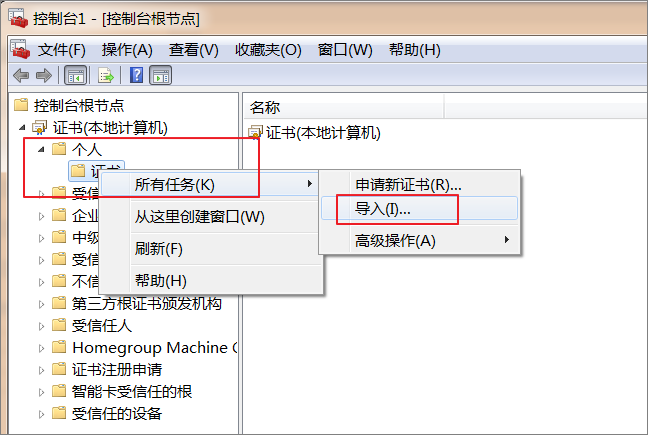
单击浏览导入下载的PFX格式证书文件。
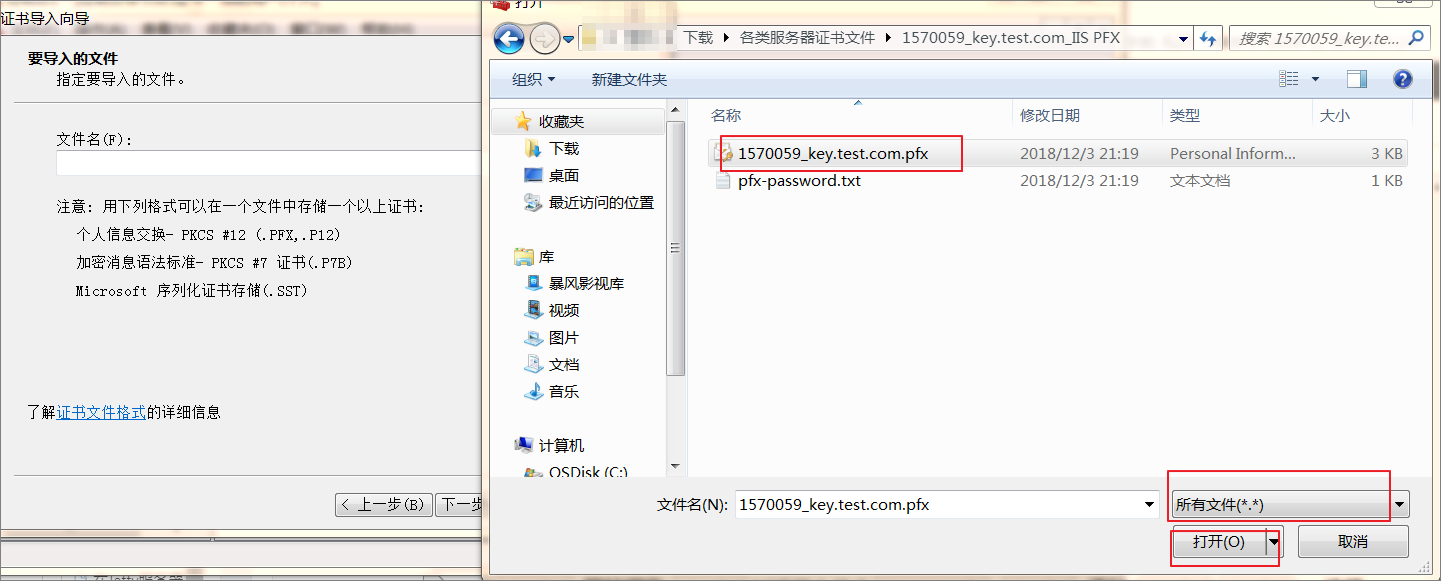
输入证书密钥文件里的密码。
勾选根据证书类型,自动选择证书存储并单击下一步完成证书的导入。
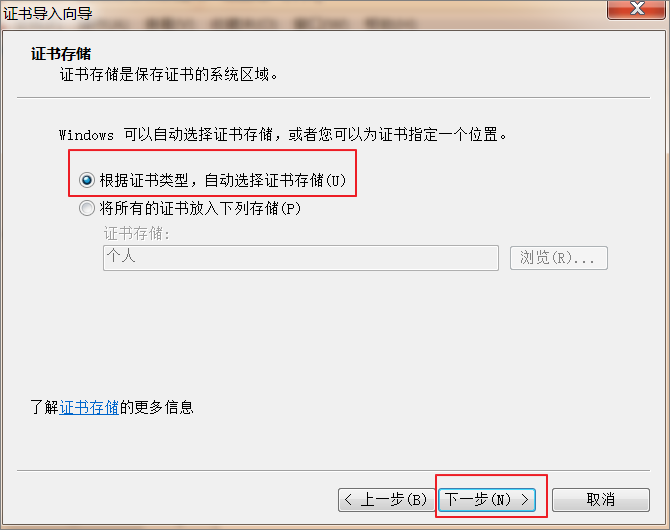
分配服务器证书。
打开IIS8.0 管理器面板,定位到待部署证书的站点,单击。
在网站绑定对话框中单击。
https://www.domain.com:8443。 粤公网安备 44030902000612号
粤公网安备 44030902000612号